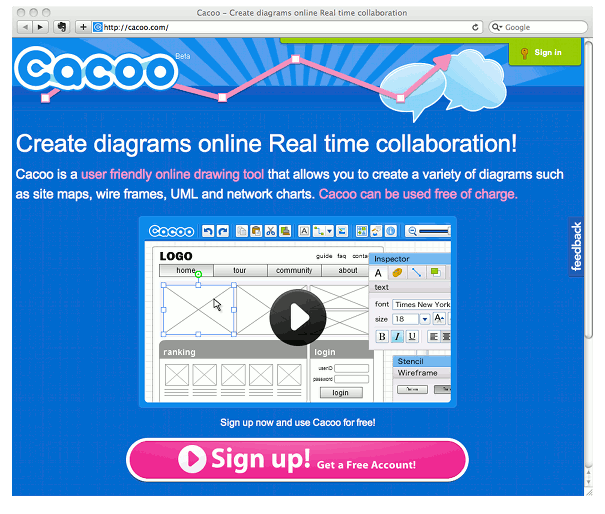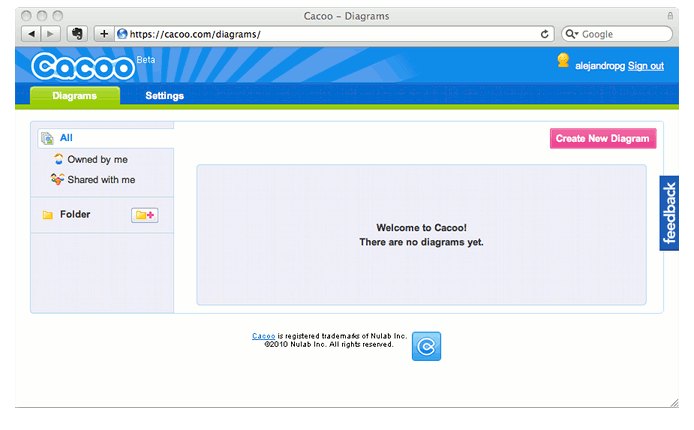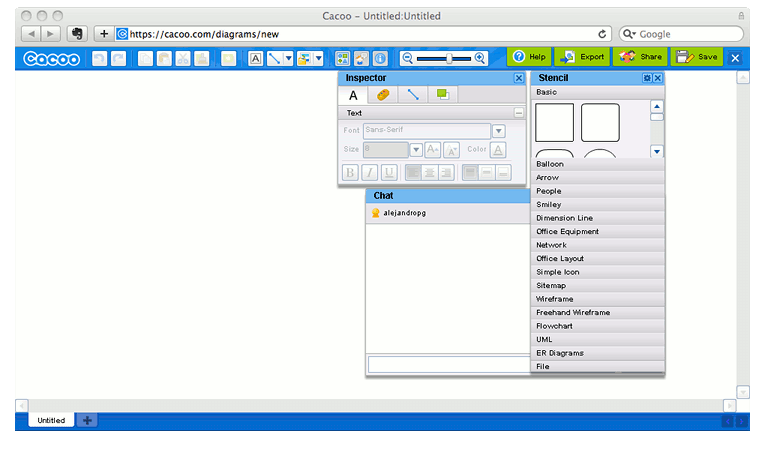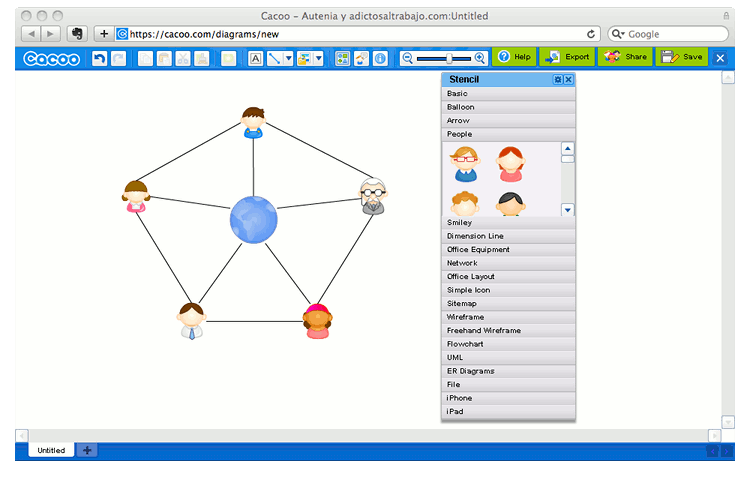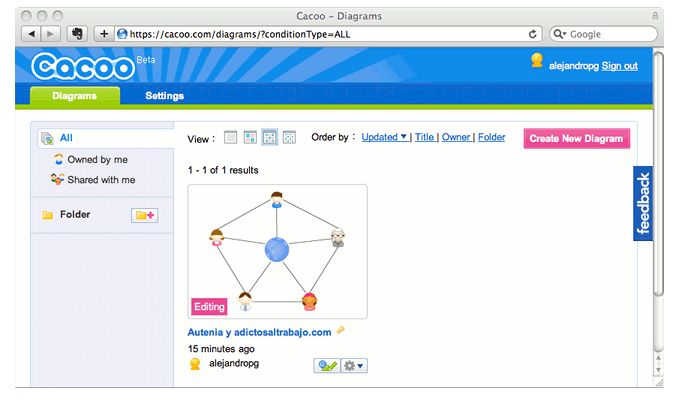Mex.tl es un editor en línea de sitio web revolucionario para crear sitios web profesionales rápido y fácilmente.
Mex.tl te ofrece más de 300 plantillas profesionales. Su galería de plantillas se organiza en categorías y estilos para cualquiera: si eres fotógrafo, agente inmobiliario, artista, músico, contratista, dueño de un negocio o maestro, encontrarás el diseño que te corresponde.
Puedes añadir de manera dinámica álbumes de foto y video a tu sitio web. Crea una galería completa en unos pocos clics. Busca videos en Youtube y crea tu propio canal de video.
También podrás iniciar tu propia tienda en línea profesional y vender tus productos con Mex.tl. Puedes añadir rápido y fácilmente productos, categorías, subir fotos, definir precios y cobrar de manera segura con PayPal.
-Pasos para crear tu página web en Mex.tl:
1. Ingresa a http://mex.tl/
2. Selecciona la opción "Registrarse"
3. Puedes elegir la opción "Registrase con Facebook" o "Registrarse" anotando nombre completo y dirección de correo electrónico.
4. Una vez que te hayas registrado elige la opción "Hospedaje" para poder crear tu primera página web.
5. En automático te abrirá el panel para poder editar la página web.
6. Una vez editada tu página podrás verla.
LINK DE MI PÁGINA: http://docenciafrances.mex.tl/